AirPods怎么改名字?更改轻点两下时的操作?通过本篇教程可以了解如何更改 AirPods 的名称和更改轻点两下时的操作
重新命名 AirPods
● 打开 AirPod 充电盒,前往 iOS 设备「设置」-「蓝牙」,轻点设备列表中的 AirPods 旁的按钮。
● 轻点当前名称,输入新的名称,并轻触「完成」。
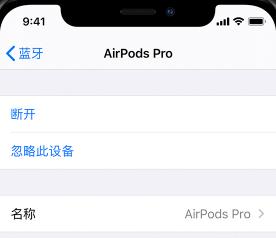
更改轻点两下时的操作
在蓝牙屏幕中选择「左侧」或「右侧」的 AirPod,可以更改轻点两下时某个 AirPod 的操作,包括:
● 使用 Siri 控制音频;
● 播放/暂停、停止播放;
● 切换至下一首曲目;
● 返回至上一首曲目。
自动人耳检测
● 默认状态下,AirPods 可以检测感知用户佩戴状态,自动接收来自设备的音频。AirPods 会在用户取出其中一只耳机时,自动暂停播放,同时取出两只耳机时,将会停止播放;
● 开启「自动人耳检测」,但没有配带 AirPods 时,音频将通过设备的扬声器播放;
● 关闭「自动人耳检测」时,上述功能均会关闭,且无论是否佩戴 AirPods,所有音频都将通过 AirPods 播放。
麦克风设置
● 每只 AirPods 中均搭载麦克风,均支持拨打电话或使用 Siri,默认情况下,「麦克风」模式为「自动」,两只 AirPods 均可作麦克风;
● 如果仅佩戴一只 AirPods,则只将其作为麦克风;
● 可以根据需求将「麦克风」设置为「始终左耳」或「始终右耳」,设置完成后,将只使用其中一只 AirPods 的麦克风,即使将其摘下或放置充电盒内,仍将使用这只 AirPod 的麦克风。
 airpods知识库
airpods知识库